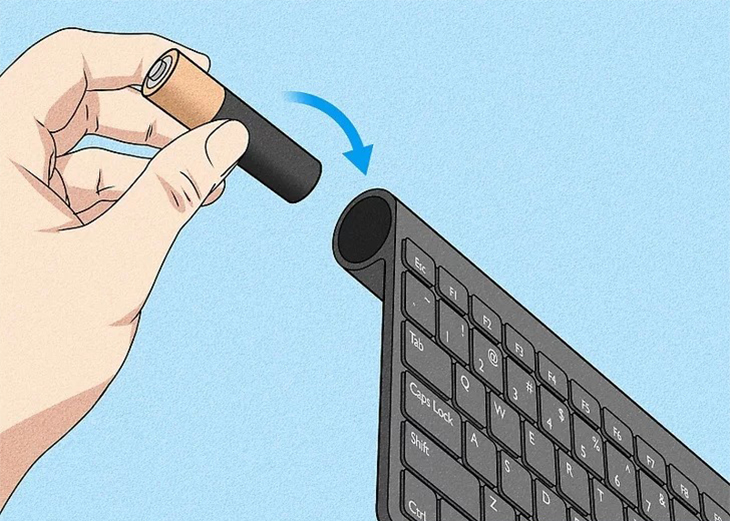Bạn đang xem bài viết 2 Cách kết nối bàn phím không dây với máy tính, laptop tại thtrangdai.edu.vn. Bạn có thể truy cập nhanh những thông tin cần thiết trong mục lục bài viết dưới đây.
Bàn phím không dây với kích thước nhỏ gọn và không bị rối dây là phụ kiện không thể thiếu đối với người dùng máy tính, laptop. Trong bài viết này, thtrangdai.edu.vn sẽ hướng dẫn bạn 2 cách đơn giản và nhanh chóng để kết nối bàn phím không dây với máy tính, laptop.
Xem ngay các sản phẩm bàn phím giảm giá SỐC
Kết nối bàn phím không dây qua đầu thu
– Bước 1: Lắp pin hoặc sạc bàn phím
– Bước 2: Cắm đầu thu bàn phím vào máy tính

– Bước 3: Bật bàn phím

– Bước 4: Sau khi kết nối, hãy bật ứng dụng gõ văn bản như NotePad hoặc Word và nhập dữ liệu để kiểm tra.

Kết nối bàn phím không dây qua tần số radio mặc định của nhà sản xuất hoặc Bluetooth
Windows 10
– Bước 1: Lắp pin hoặc sạc bàn phím

– Bước 2: Nhấn nút Bluetooth trên bàn phím để vào chế độ ghép nối (Pairing)

– Bước 3: Thiết lập kết nối trên máy tính
- Mở Cài đặt máy tính của bạn


- Nhấp vào Thêm Bluetooth hoặc thiết bị khác


- Xem tên bàn phím hiển thị: Click và hoàn tất kết nối

Hệ điều hành Mac
– Bước 1: Chọn menu Apple ở góc trái màn hình và chọn System Options.

– Bước 2: Sau đó chọn Bluetooth.

– Bước 3: Chọn bàn phím trong danh sách Device, sau đó chọn Connect và hoàn tất kết nối.

Trên đây là 2 cách đơn giản để kết nối bàn phím không dây với máy tính, laptop. Hy vọng những thông tin trước đây hữu ích với bạn và vui lòng để lại yêu cầu bên dưới nếu bạn cần hỗ trợ từ thtrangdai.edu.vn.
Cảm ơn bạn đã đọc bài viết 2 Cách kết nối bàn phím không dây với máy tính, laptop tại thtrangdai.edu.vn. Các bạn có thể bình luận, xem thêm các bài viết liên quan bên dưới và hy vọng nó sẽ giúp ích cho bạn. Thông tin thú vị.
Nhớ để nguồn: 2 Cách kết nối bàn phím không dây với máy tính, laptop tại thtrangdai.edu.vn
Chuyên mục: Blog